C4D怎么用多边形功能删除面?
溜溜自学 动画制作 2023-02-27 浏览:987
大家好,我是小溜,C4D是目前突破性的三维制作软件,在软件里面进行模型创作时,经常会有对于的线条产生成面的情况,那么C4D怎么用多边形功能删除面呢?今天我们一起来熟悉功能的使用吧!
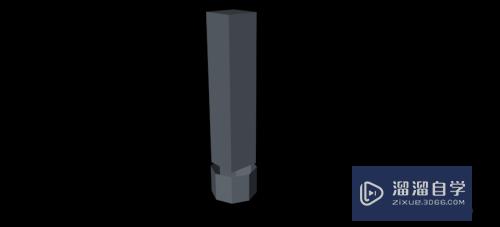
工具/软件
硬件型号:雷神(ThundeRobot)911Zero
系统版本:Windows7
所需软件:C4D R20
第1步
在Cinema 4D R20软件右上角图层面板中框选立方体、圆柱两个图层,按下键盘快捷键C

第2步
我们先关闭圆柱体图层,先点击箭头所指的图标

第3步
这时,我们可以看到图标变成了绿色,需要再次点击

第4步
直到变成红色,圆柱体才会被隐藏显示,这时,我们点击箭头所指的多边形图标

第5步
我们选中立方体图层,鼠标移动到立方体底部,按下键盘Shift键,依次选中底部四个面,按下键盘删除键Delete

第6步
如下图所示,我们的立方体底面就被删除了,同理,点击箭头所指的图标,关闭立方体显示,打开圆柱体显示

第7步
同样方法,选中圆柱体的顶面,按下键盘删除键Delete

第8步
这时,我们的圆柱体顶面也将被删除掉,点击箭头所指的图标,将圆柱体、立方体打开显示

第9步
如下图所示,我们将完成了立方体与圆柱体删除面的操作

注意/提示
好了,本次关于“C4D怎么用多边形功能删除面?”的全部内容就分享到这里啦,希望小溜分享的内容能够帮助到大家。想要更深入的了解“C4D”可以点击免费试听课程溜溜自学网的课程,全面了解软件的操作。
相关文章
距结束 06 天 01 : 11 : 53
距结束 01 天 13 : 11 : 53
首页







